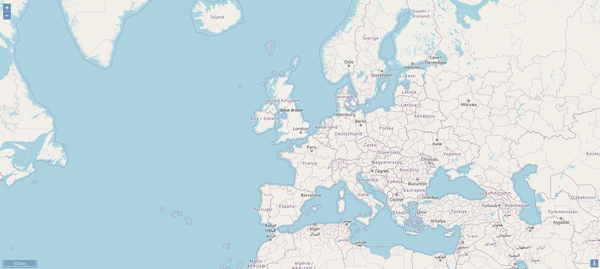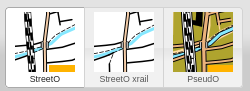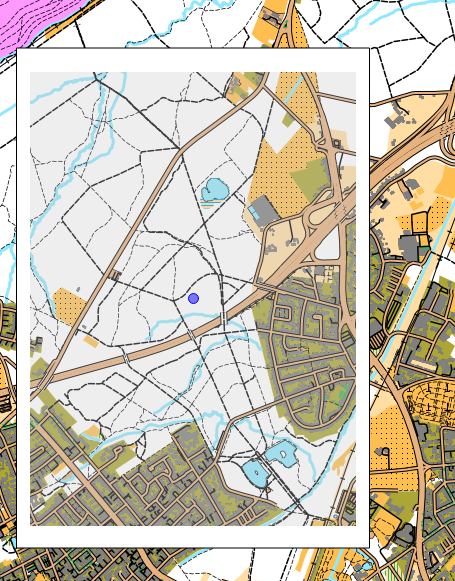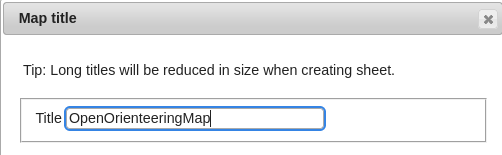FAQ - oomap.co.uk: Unterschied zwischen den Versionen
Fjwmap (Diskussion | Beiträge) |
Fjwmap (Diskussion | Beiträge) |
||
| Zeile 60: | Zeile 60: | ||
== Karte speichern == | == Karte speichern == | ||
<p | <p>Recht oben befindet sich der Button zum Speichern.</p> | ||
[[Datei:Oomap save and get pdf.png]] | |||
Version vom 5. November 2022, 22:42 Uhr
zurück: FAQ
OOMAP-Karte erstellen
| OL-Karte | OOMAP-Karte | PDF-Karte |
|---|---|---|
 |
 |

|
Folgende Schritte sind notwendig:
- oomap.co.uk aufrufen
- Kartentyp wählen
- Massstab wählen
- Blattgröße wählen
- Orientierung wählen
- Kartenausschnitt wählen
- Überschrift setzen
- Karte speichern
oomap.co.uk aufrufen
Die URL oomap.co.uk aufrufen.
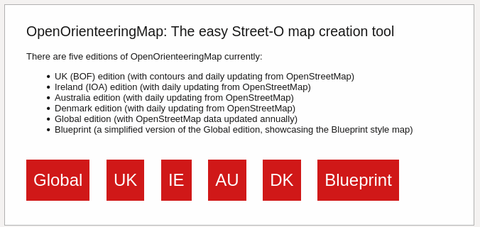
Dann den Button Global anklicken.
Achtung: Es muss nichts installiert werden!
Durch Klick auf "x" die Installation von "OpenOrienteeringMap: Global Edition" abbrechen.
Jetzt in das Bild zoomen bis der gewünschte Bereich sichtbar ist.
Kartentyp wählen
Links oben gibt es folgendes Bild:
Hier den Kartentyp PseudO anklicken.
Massstab wählen
Links oben gibt es folgendes Bild:
Den gewünschten Maßstab wählen.
Blattgröße wählen
Links oben gibt es folgendes Bild:
Gewünschtes Format wählen.
Orientierung wählen
Links oben gibt es folgendes Bild:
Gewünschte Orientierung wählen.
Kartenausschnitt wählen
In den Mittelpunkt des gewünschten Kartenausschnitt klicken.
Wenn der Kartenausschnitt nicht korrekt ist, dann den Kartenausschnitt löschen.
Und einen neuen Mittelpunkt wählen.
Überschrift setzen
Rechts oben kann ein Titeltext eingegeben werden.
Rechts auf den Bleistiftklicken, um den Titel einzugeben.
Achtung: Hier sind nur ASCII-Zeichen erlaubt (kein "ä", "ü", ...)
Karte speichern
Recht oben befindet sich der Button zum Speichern.